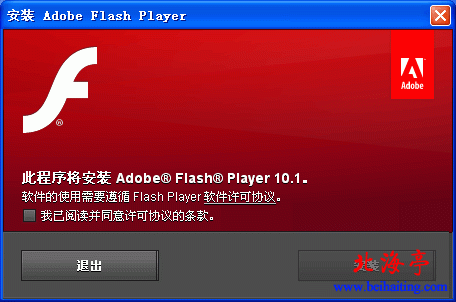|
Windows 7操作入门:查看电脑Flash插件版本 Flash插件直接决定着网页内容的显示效果,我们经常遇到的网页动态图片不能显示,网页图片是红叉等情况,大多数与电脑的Flash版本过低有关,这时候我们就需要更新Flash插件的版本,既然他这么重要,那么我们怎样查看电脑的Flash插件的版本呢?感兴趣的朋友,可以参考下下面的内容,不用安装任何第三方软件,完全手动操作!需要提醒您的是,下面操作是在Windows 7系统下完成的。Windows XP系统操作方法也大致相同! 温馨提示:下属操作须在“类型”试图模式下完成 第一步、单击“开始”菜单,选择“控制面板” 第二步、在出现的“调整计算机设置”界面,单击“程序”
第三步、在随后出现的“程序”界面,单击“程序和功能”
第四步、在出现的“卸载和更新程序”界面,我们找到“Adobe Flash Player 11 ActiveX ”项目,他会告诉我们:发行者:当然是Adobe公司了,安装时间:大家看到我的电脑是在2013年1月9日安装的;软件大小:6.00M;版本:11.5.502.146,等详细信息
温馨提示:当电脑提示需要更新Flash插件时,大家尽可能的按照提示进行安装,有利于保持Flash插件的最新版本!Flash提示更新界面如下
扩展阅读:菜鸟学上网:怎样查看电脑的IE版本? (责任编辑:IT信息技术民工) |